文章目录
1: 学习Linux终端命令的原因
- 由于Linux刚刚面试时并没有图形界面,所有操作全靠命令完成,如磁盘操作文件,文件存取,目录操作。进程管理,文件权限等设定
- 在职场中,大量的服务器维护工作都是在远程通过SSH客户端来完成,并有图形界面,所有的维护工作都需要靠命令来完成
- Linux发行版本的命令大概有200多个,但是常用的只有10多个
学习终端命令的技巧
1:不需要死记硬背,对于常用命令,用的多了,就会记住了
2:对于不常用命令,临时遇到,临时百度
2:常用Linux命令的基本使用
| 序号 | 命令 | 对应英文 | 作用 |
|---|---|---|---|
| 01 | ls | list | 查看当前文件夹的内容 |
| 02 | pwd | print work directory | 查看当前所在文件夹 |
| 03 | cd [目录名] | change directory | 切换文件夹 |
| 04 | touch [文件名] | touch | 如果文件不存在,新建文件 |
| 05 | mkdir [目录名] | make directory | 创建目录 |
| 06 | rm [文件名] | remove | 删除指定的文件名 |
| 07 | clear | clear | 清屏 |
3:Linux终端命令格式
- 终端命令格式
command [-options] [parameter]
说明:
command :命令名,相应功能的英文单词或单词的缩写
[-options]:选项,可用来对命令进行控制,也可以省略
[parameter]:传给命令的参数,可以是0个,一个或者多个
[]代表可选
4:查阅命令帮助信息
- - -help
command --help
说明:显示command命令的帮助信息
举例:我们想要查看ls命令的帮助信息

- man
man command
说明:
1:查阅 command命令的使用手册
man是manual的缩写,是linux提供的一个手册,包含了绝大部分的命令,函数的详细使用说明
2:使用man时的操作键
| 操作键 | 功能 |
|---|---|
| 空格键 | 显示手册的下一屏 |
| Enter键 | 一次滚动手册的一行 |
| b | 回滚一屏 |
| f | 前滚一屏 |
| q | 退出 |
| /word | 搜索word字符串 |
上述操作大家可以在根目录下的home目录里(不要用其他目录)完成,动手实践很重要
5:文件和目录常用命令
| 序号 | 命令 | 作用 |
|---|---|---|
| 01 | ls | 查看文件夹内容 |
| 02 | cd | 切换文件夹(而不是文件) |
| 03 | touch | 创建文件 |
| 04 | rm | 删除 |
| 05 | mkdir | 创建文件夹 |
| 06 | cp | 拷贝 |
| 07 | mv | 移动文件 |
| 08 | cat | 查看文件内容 |
| 09 | more | 查看文件内容 |
| 10 | grep | 查看文件内容 |
| 11 | echo | 文字内容 |
| 12 | > ,>> | 重定向 |
| 13 | | | 管道 |
6:终端使用技巧
- 自动补全
在敲出文件/目录/命令的前几个字母以后,按下tab键- 如果输入没有歧义会自动补全
- 如果还存在其他文件/目录/命令,在按下tab键,系统会提示可存在的命令
- 曾经使用过的命令
- 按 上/下关标键可以在曾经用过的命令之间来回切换
- 如果想退出选择,并且不想执行当前选中的命令,可以按ctrl+c
实践!实践!
7 :ls命令说明
- ls是英文单词list的简写,其功能为列出目录的内容
- Linux下文件和目录的特点
- Linux文件或者目录名称最长可以用256个字符
- 以 . 开头的文件为隐藏文件,需要用 -a 才可以显示
- . 代表当前目录
- . . 代表上一级目录
- ls常用选项
| 选项 | 含义 |
|---|---|
| -a | 显示指定目录下所有子目录与文件,包括隐藏文件 |
| -l | 以列表方式显示文件的详细信息 |
| -h | 配合 -l 以人性化的方式显示文件大小 |
举例:我们在 /home/study的目录 下创建demo和.demo两个文件然后用上述选项操作一遍

操作过程可以看出我们只可以使用-a选项来查看,我们创建的.demo隐藏文件和另外两个.,…隐藏文件。
- ls 通配符的使用
| 通配符 | 含义 |
|---|---|
| * | 代表任意个数个字符 |
| ? | 代表任意一个字符,至少一个 |
| [] | 表示可以匹配字符组中的任意一个 |
| [abc] | 匹配a,b,c中的任意一个 |
| [a-f] | 匹配从a到f范围的任意一个字符 |
8:cd命令说明
- cd是英文单词的简写,其功能是更改当前的工作目录,最常用命令之一
-
注意:Linux所有目录和文件名都是大小写敏感
| 命令 | 含义 |
|---|---|
| cd | 切换到当前用户的主目录(/root) |
| cd ~ | 切换到当前用户的主目录(/root) |
| cd . | 保持当前目录不变 |
| cd … | 切换到上一级目录 |
| cd - | 可以在最近两次工作目录之间来回切换 |
- Linux中的相对路径和绝对路径
- 相对路径在输入路径时,最前面不是 / 或者 ~
表示相对当前目录所在的目录位置 - 绝对路径在输入路径时,最前面是 / 或者 ~,表示从根目录/家目录开始的具体目录位置
- 相对路径在输入路径时,最前面不是 / 或者 ~
9:mkdir命令说明
- mkdir是英文单词的简写,其功能是更改当前的工作目录,最常用命令之一
-
注意:Linux所有目录和文件名都是大小写敏感
| 选项 | 含义 |
|---|---|
| -p | 可以递归创建目录 |
举例:
我们在 /home/study 的文件夹中递归创建recursion,a,b,c四个目录
$ mkdir -p recursion/a/b/c
注意:新建目录的名称不可以与当前目录中已有的目录或文件同名
10:rm命令说明
- rm是英文单词的简写,其功能是更改当前的工作目录,最常用命令之一
-
注意:Linux所有目录和文件名都是大小写敏感
| 选项 | 含义 |
|---|---|
| -f | 向下递归,不管有多少级目录,一并删除 |
| -r | 递归的删除目录下的内容,删除文件夹时必须加此参数 |
举例:
我们在 /home/study 的文件夹中递归删除recursion,a,b,c四个目录
$ rm -r -f recursion
11:tree命令说明
- tree命令可以以树状图列出文件目录结构
| 选项 | 含义 |
|---|---|
| -d | 只显示目录 |
举例:上述例子在 /home/study 中查看上题递归创建后的目录结构
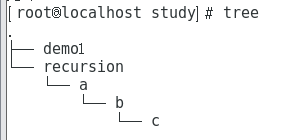
上述例子在 /home/study 中查看上题递归删除后的目录结构
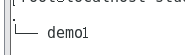
12:cp命令说明
- cp命令功能是将给出的文件或目录复制到另外一个文件或目录中
- cp 老文件 新文件
| 选项 | 含义 |
|---|---|
| -f | 已经存在的目标文件直接覆盖,不会提示 |
| -i | 覆盖文件前提示 |
| -r | 若给出的源文件是目录文件,则cp将递归复制该目录下的所有子目录和文件,目标文件必须为一个目录名 |
举例:我们把如下结构的demo1目录中的文件(包括目录)复制到demo2中
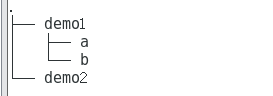
$ cp -r demo1 demo2
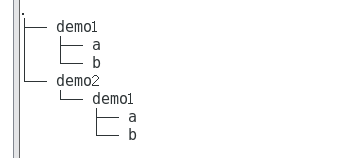
13:mv命令说明
- mv命令可以用来移动文件或目录,也可以给文件或目录重命名
- mv 老文件 新文件
| 选项 | 含义 |
|---|---|
| -l | 覆盖文件前提示 |
举例:把如下结构中的目录移到demo2/demo1中

$ mv demo1 demo2/demo1
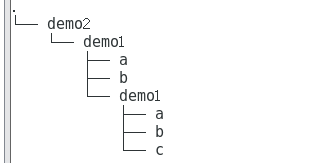
14:cat命令说明
- cat命令可以用来查看文件内容,创建文件,文件合并,添加文件内容等功能
- cat会一次显示所有的内容,适合查看内容较少的文本文件
| 选项 | 含义 |
|---|---|
| -b | 对非空输出行编号 |
| -n | 对输出所有行编号 |
15:more命令说明
- more命令可以用于分屏显示文件内容,每次只显示一页内容
- 适合于查看内容较多的文本文件
| 操作键 | 功能 |
|---|---|
| 空格键 | 显示手册的下一屏 |
| Enter键 | 一次滚动手册页的一行 |
| b | 回滚一屏 |
| f | 前滚一屏 |
| q | 退出 |
| /word | 搜索word字符串 |
16:grep命令说明
- Linux系统中grep命令是一种强大的文本搜索工具
- grep允许对文本文件进行模式查找,所谓模式就是正则表达式
| 选项 | 含义 |
|---|---|
| -m | 显示匹配行以及行号 |
| -v | 显示不包含匹配文本的所有含 |
| -i | 忽略大小写 |
- 常用两种模式查找
| 参数 | 含义 |
|---|---|
| ^a | 行首,搜寻以a开头的行 |
| ln$ | 行尾,搜寻以ln结束的行 |
17:echo 文字内容
- echo会在终端中显示参数指定的文字,通常会和重定向联合使用
18:重定向 > 和 >>
- Linux允许将命令执行结果重定向到一个文件
- 将本应该显示在终端上的内容输出/添加到指定文件中
其中
- > 表示输出,会覆盖文件所有的内容
- >> 表示添加,会将内容添加到已有的文件末尾
19:管道 |
- Linux允许将一个命令的输出可以通过管道作为另一个命令的输入
理解为现实生活中的管子,管子一头塞东西,另一头取出来,这里 | 的左右分两端,左端塞东西(写),右端取东西(读)
常用管道命令
- more:分屏显示内容
- grep:在命令执行结果的基础上查询指定的文本
20:shutdown命令说明
- shutdown命令可以安全关闭或者重新启动系统
shutdown 选项 时间
| 选项 | 含义 |
|---|---|
| -r | 重新启动 |
提示:
1:不知道选项和参数,默认表示一分钟之后关闭电脑
2:远程维护时,最好不要关闭系统,而应该重新启动系统
- 常用命令实例
#重新启动操作系统,其中now表示立刻
$shutdown -r now
#关闭操作系统,其中now表示立刻
$shutdown now
21:查看或配置网卡信息命令说明
| 序号 | 命令 | 对应英文 | 作用 |
|---|---|---|---|
| 01 | ifconfig | congigure a network interface | 查看/配置计算机当前网卡的配置信息 |
| 02 | ping ip地址 | ping | 检测目标ip地址的连接是否正常 |
-
网卡
- 网卡是一个专门负责网络通信的设备
- ip地址是设置在网卡上的地址信息
我们可以把电脑比作电话,网卡相当于SIM卡,ip地址相当于电话号码
-
ip地址
- 每台联网的电脑上都有ip地址,是保证电脑之间正常通讯的重要设置
注意:每台电脑的ip地址不可以相同,否则会发出ip地址冲突,并且没有办法正常通讯
ifconfig可以查看/配置计算机当前的网卡配置信息
# 查看网卡配置信息
$ ifconfig
# 查看网卡时对应IP地址
$ ifconfig | grep inet
提示:一台计算机中有可呢会有一个物理网卡和多个虚拟网卡,在Linux中物理网卡的名字通常以emsXX表示
ping
# 检测本地网卡工作正常
$ ping 本地ip地址
ping 一般用于检测计算机到目标计算机之间的网络是否通畅,数值越大,速度越慢
这是我ping出来的结果

